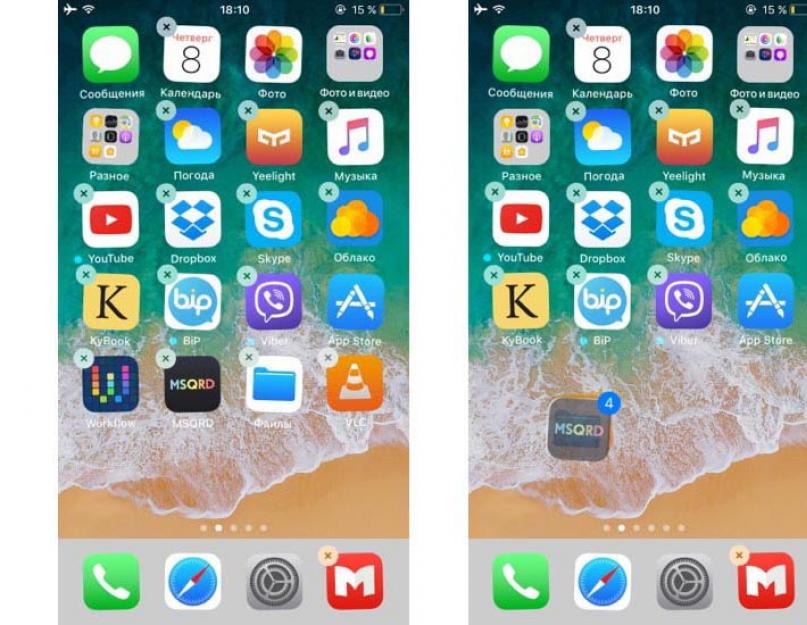Детально разобрали iOS 11 и посмотрели, что там «под капотом». Вот 11 полезных опций, которые появились в новой системе.
1. Множественное выделение

Любители часто переносить ярлыки между папками или рабочими столами получили новый и удобный инструмент для этого. Теперь можно выделить сразу несколько пиктограмм и перетянуть их одним движением.
Просто зажимаем любую иконку для входа в режим редактирования, начинаем тянуть её и не отпускаем, после этого другим пальцем выделяем остальные нужные иконки.
2. Сканирование документов

В приложении Заметки появился сканер документов. Достаточно нажать «+», выбрать соответствующую опцию и сфотографировать нужные данные. Система сама распознает страницу на фото и обрежет её, можно подкорректировать границы, переключиться между цветным и ч/б режимами.
Удобная функция, когда нужно отправить кому-либо документ, но нет времени возиться с обрезкой лишнего на фото.
3. Таблицы в заметках

Другим полезным нововведением стандартных заметок является возможность создания простых таблиц. Пиктограмма добавления находится на панели над клавиатурой, а для добавления строк/столбцов нужно вызывать контекстное меню.
4. Жесты для заметок

В общем меню с доступными записями появились боковые жесты. Свайп влево позволяет удалить заметку, переместить её в папку или установить пароль для просмотра, а свайп вправо закрепляет нужные заметки вверху списка.
5. Смена фона заметок

Внутри самих заметок можно менять фон. Из доступных вариантов есть несколько видов мелкой и крупной клетки и пару разновидностей с линиями.
6. Переключение языка для диктовки

Любители надиктовывать текст для заметок, мессенджеров или других приложений получили возможность быстро переключать распознаваемый язык.
Можно начать говорить по-русски и в любой момент нажать на пиктограмму в левом нижнем углу, система продолжит распознавать речь на втором установленном в iOS языке.
7. Новые эффекты в iMessage

При отправке сообщений в iMessage можно добавлять несколько новых эффектов. Для этого, как и ранее, нужно задержать палец на кнопке отправки и выбрать нужную анимацию для фразы или для заднего фона.
8. Умный режим чтения

Полезнейшая фишка Safari – режим чтения, стала еще лучше. Теперь можно включить такой режим отображения автоматически для всех сайтов или для избранного ресурса.
Для этого нужно зажать пиктограмму в адресной строке и выбрать подходящий вариант.
9. Автоответ на вызовы с таймером

Если покопаться в параметрах системы (Настройки – Основные – Универсальный доступ – Источник звука – Автоответ на вызовы ) можно найти опцию автоматического снятия трубки через определенный промежуток времени.
10. Выгрузка приложений в облако

Для экономии места на устройстве можно временно выгружать приложения. По сути программы удаляются, чтобы не занимать место, а все данные и настройки сохраняются на устройстве.
Выгруженные программы оставят на рабочем столе специальный ярлык. Нажатие на него восстановит приложение. Есть возможность автоматической выгрузки неиспользуемых программ (Настройки – Основные – Хранилище iPhone – Сгрузить неиспользуемое ПО ) либо ручная выгрузка конкретного приложения в этом меню ниже.
11. Доступ к меню выключения

Владельцы iPhone со сломанной кнопкой Power получили удобный способ выключения устройства. Если перейти в Настройки – Основные и прокрутить меню вниз, увидите кнопку для вызова слайдера выключения.
12. Учетные записи и пароли

Такое меню появилось в главном списке настроек. В нем можно управлять добавленными учтёнными записями и просматривать сохраненные пароли (доступ по Touch ID).
13. Нескрывающиеся баннеры

Теперь для любого приложения можно включить нескрывающиеся баннеры с уведомлениями. Они появятся вверху экрана и будут отображаться пока не скроешь их самостоятельно.
В Сан-Хосе открылась ежегодная конференция Apple для разработчиков приложений — Worldwide Developers Conference (WWDC). Мероприятие выдалось более чем насыщенным: компания показала , обновленные "макбуки", и даже собственную AR-платформу, но вот грядущей 11-й версии iOS уделили не так много времени.
С iOS 11 на i-устройствах появится новая программа "Файлы" (Files) для организации документов, панель Dock на iPad, возможность перетаскивать контент из одного приложения в другое, денежные переводы в "Сообщениях", переработанный дизайн магазина App Store и "пункта управления". Другие, не менее значимые, но оставшиеся за кадром функции, о которых Apple рассказать просто не успела, собрали Вести.Hi-tech.
Комфортный ввод текста одной рукой
iOS 11 может заметно упростить ввод текста, когда пользователь удерживает смартфон (в особенности его Plus-версию) одной рукой. Чтобы включить "однорукий" режим, нужно зажать палец на иконке с глобусом и выбрать из списка одну из трех позиций клавиатуры: по центру (по умолчанию), слева или справа.
"Переписка" с Siri

С ассистенткой Apple в iOS 11 можно не только разговаривать, но и переписываться. Включив настройку Type to Siri ("Основные" → "Универсальный доступ"), пользователь, зажав кнопку "Домой", сможет отдавать помощнице поручения при помощи текста, а не голоса.
Быстрый ввод цифр и символов

Клавиатура на iPad получила быстрый ввод альтернативных символов, цифр, валют и знаков препинания — теперь они отображаются на самих клавишах светлым цветом. Чтобы не нажимать на Shift, пользователю будет достаточно "смахнуть" кнопку вниз и отпустить её.
Настраиваемый пункт управления

Пункт управления можно будет настроить по своему усмотрению, убрав оттуда редко используемые функции и добавив самые нужные. На вспомогательную панель, например, можно вынести включение энергосберегающего режима, изменение размера шрифта, запись экрана и даже пульт Apple TV, а фонарик и калькулятор — убрать. Расположение кнопок, правда, поменять не получится.
Скрытие неиспользуемых приложений
В "Настройках" iOS 11 появится функция, которая будет автоматически удалять программы, если их давно не запускали. Данные и документы, связанные с тем или иным приложением, останутся в памяти — на случай, если пользователь захочет переустановить давно забытый софт.
Хорошо читаемые шрифты

Заголовки в "Контактах", подрубрики в "Фото" и Apple Music, а также кнопки у "Калькулятора" и "Телефона" теперь выделены полужирным текстом и их проще заметить. Такие же изменения внесены на официальный сайт Apple, на котором компания почти полностью отказалась от тонкой версии шрифта.
Поддержка аудиофайлов FLAC
iOS 11 будет способна играть музыку в высококачественном, lossless-формате FLAC прямо "из коробки". Ранее Apple полностью игнорировала поддержку этого формата в ОС и iTunes, а пользователям приходилось искать сторонние медиаплееры для воспроизведения FLAC-файлов.
Темное оформление

Слева — "умная" инверсия, справа — обычная
Ожидавшейся полноценной "темной темы", которая могла бы экономить заряд батареи и продлевать время работы устройства, подсвечивая только нужные пиксели, в iOS 11 не появилось. Зато появилась функция "умной" инверсии, которая меняет цвета на противоположные, но только для некоторых элементов интерфейса, не влияя на значки приложений, изображения и видео. Включить её можно в настройках ("Основные" → "Универсальный доступ" → "Адаптация дисплея").
Друга с "айфоном" на iOS 11, пришедшего в гости, можно подключить к домашнему Wi-Fi в одно нажатие. Новая функция ОС автоматически распознает i-устройства, желающие подключиться к беспроводной сети, и при согласии хозяина отсылает им пароль "по воздуху".

Более гибкое управление AirPods
iOS 11 позволяет назначить на двойной тап управление воспроизведением музыки на беспроводных наушниках AirPods, а не вызов Siri. К примеру, на тап по левому "уху" можно повесить паузу, а на правый — пропуск трека.

"Умная" очистка накопителя
Новая ОС подскажет, чем можно пожертвовать ради дополнительного дискового пространства. Выбрав опцию Storage and iCloud Usage в настройках, пользователи могут высвободить память путем удаления старых бесед в "Сообщениях", вложений в письмах, а также данных, хранящихся в iCloud.

Релиз iOS 11 намечен на осень, скорее всего это произойдет в сентябре—октябре. Новая ОС будет работать только на устройствах с 64-разрядными чипами, а значит, iPhone 5 и 5C, наряду с планшетами iPad 4-го поколения, останутся за бортом. Более того, iOS 11 "похоронит" почти 200 тысяч приложений, так система лишится поддержки софта, написанного для 32-разрядных процессоров.
Отказ от старой архитектуры нельзя назвать сюрпризом. Ранее в этом году Apple удалила из iTunes почти 50 тысяч iOS-приложений, давно заброшенных разработчиками. А вышедшая в январе бета-версия iOS 10.3 начала предупреждать о наличии на "айфоне" устаревшего софта. Проверить, будут ли доступны осенью старые, но полюбившиеся игры и программы, можно в настройках ("Основные" → "Об этом устройстве" → "Программы" → "Совместимость программ").
Обзор главных нововведений операционной системы iOS 11 и ее сравнение с iOS 10.
Навигация
В июне 2017 года Apple представила анонс новой операционной системы iOS 11 , которую так ждали все поклонники «яблочных» девайсов. Первая бета-версия, выпущенная для всеобщего тестирования, произвела не лучшее впечатление на пользователей. После её установки устройства начинали ужасно тормозить, наблюдались «лаги» в анимации и большинство приложений вылетали с критическими ошибками.
Однако, спустя месяц вышла в свет доработанная четвертая бета-версия операционной системы, которая одинаково хорошо запускается и функционирует как на новых смартфонах, так и на старых моделях, вроде iPhone 5S и SE.
В нашей статье мы рассмотрим новые интересные функции бета-версии операционной системы iOS 11 , основные изменения дизайна и стандартных приложений, а также сравним ее с iOS 10 .
Обзор новых функций, возможностей и фишек операционной системы iOS 11 для iPhone и iPad
- Перед тем, как перейти к обзору операционной системы, следует сказать, что представленный в статье список нововведений не полный. Многие функции в бета-версии отсутствуют и появятся только в окончательно доработанном варианте.
- Также стоит отметить, что Apple прекращает поддержку 32-битных процессоров серии A. Это означает, что операционная система iOS 11 будет работать на смартфонах iPhone 5S и выше , а также на iPad 5 и выше . С более ранними моделями ОС несовместима.
Дизайн и интерфейс
- Самое первое, на что обращает свой взгляд любой пользователь – это интерфейс. Операционная система iOS 11 обрела более компактную статусную строку. Индикатор уровня сигнала сети стал намного меньше и приобрел облик, знакомый всем с версии iOS 7. Значок уровня заряда батареи также затронули изменения. Он приобрел полупрозрачную обводку и слегка уменьшился в размере.

- Значки на панели Dock лишились подписей. Многим данное «новшество» поначалу может показаться непривычным и не нужным, но на самом деле оно позволяет удлинить экран и вместить на него чуть больше ярлыков.

- Шрифт под другими иконками и в некоторых стандартных приложениях, типа калькулятора, приобрел больше контраста и стал полужирным. По сравнению с тонким шрифтом, который ранее использовала Apple, новый очень легко читается и не нужно напрягать зрение.
- Приложения App Store и iTunes Store обзавелись новыми ярлыками. Обновленной иконкой также наградили приложение «Калькулятор », который вдобавок получил ещё и полностью новый дизайн с привлекательными круглыми клавишами.

- Во всем остальном интерфейс операционной системы iOS 11 практически не подвергся изменением и с первого взгляда его можно не отличить от iOS 10 .
Центр управления
- На наш взгляд, самое крутое нововведение в iOS 11 – это, конечно, центр управления, который был полностью переосмыслен. Теперь он имеет несколько уровней, поддерживает 3D Touch в каждом меню, включая «подменюшки», где можно выбрать самые классные и востребованные функции.

- Наконец-то появилась возможность отдельно отключить сотовые данные, если Вам это очень необходимо, и в очередной раз разработчики переосмыслили музыкальный плеер. Также теперь появилась возможность немного настроить центр управления под свои потребности.

- Единственным недостатком центра управления в бета-версии является тот факт, что в горизонтальном положении он полностью не помещается на экране, вне зависимости от модели вашего смартфона.
Скриншоты
- Большинство пользователей смартфонов и планшетов постоянно делают на своих девайсах очень много скриншотов экрана. Это вообще считается одной из самых востребованных, как бы странно это не звучало, функций на iOS-девайсах, в том числе.

- В iOS 11 теперь появилась возможность быстро редактировать скриншоты. Подобные функции уже есть во многих других ОС, но здесь это реализовано достаточно удобно и круто. Буквально за пару движений можно обрезать изображение, что-то на нем дорисовать, добавить текст, отправить и так далее.
Приложение «Файлы»
- Прощай iCloud Drive! Здравствуйте «Файлы »! С первого взгляда может показаться, что в приложении хранения ничего не изменилось. Но теперь к тем файлам, которые хранятся в облаке, добавились и файлы, хранящиеся локально на устройстве, а также можно сохранять файлы непосредственно в приложение «Файлы » из браузера Safari и из других приложений.

- В бета-версии «Файлы » пока что работают не со всеми приложениями, однако тот факт, что наконец-то в iOS появился нормальный поисковик и можно удобно работать с файлами, обрадовал не малое количество пользователей. Да и нас, в том числе.
Новый App Store
- Когда Вы последний раз заходили в App Store для того, чтобы просто полазить в нем и поискать что-то новое? Чаще всего пользователи просто заходят в поиск и скачивают конкретно им нужное приложение. В Apple это поняли и полностью изменили весь дизайн App Store . От старого вида не осталось и следа.

- Теперь в магазине появились огромные плашки, открывающиеся с красивой анимацией, на которых сразу можно почитать информацию о приложении, посмотреть картинки и так далее. Иными словами, App Store стал не просто магазином, а своеобразной телевизионной витриной.
- Классическую вкладку ТОП-чартов вообще убрали. Теперь непосредственно есть две категории «Игры » и «Программы », а уже в них расположились то платные, то бесплатные приложения. Поначалу некоторые пользователи немного теряются во вкладках, но потом начинают привыкать и к ним приходит осознание того, что так даже удобнее.
Запись экрана
- Фишка, которая тысячу лет назад была доступна с Jailbreak наконец-то официально пришла в iOS. Казалось бы, зачем нужна запись экрана? Нужна. Допустим, что Вам нужно объяснить товарищу или девушке, где находится тот или иной пункт меню и что нужно сделать для того, чтобы изменить ту или иную настройку. Вы просто записываете это действие на экране своего смартфона и отправляете через Messenger .

- Стоит отметить, что запись видео также работает в некоторых играх, позволяя фиксировать на память игровой процесс, аналогично программе Fraps на компьютере. Как и всегда у Apple, интерфейс приложения максимально простой. Быстро запустили через центр управления, сделали нужную запись и отправили кому нужно.
- Казалось бы, что это не является какой-то особенной инновацией. Но Вы не представляете себе, насколько проще становится жизнь с такой фишкой. Тем более, что ещё есть возможность записать параллельно голос непосредственно с микрофона. То есть, Вы не просто записываете экран, но ещё и комментируете.
iOS 11 на iPad 10.5
- Отдельно хотелось бы поговорить об iOS 11 на iPad. Ведь недаром, когда Apple презентовала модель iPad 10.5, разработчики говорили, что он отлично подходит именно под iOS 11 и она для него будет чуть ли не лучшей операционной системой.

- И действительно, сам по себе мощный iPad 10.5 с установленной на нем операционной системой iOS 11 превращается в мега-девайс. С iOS 11 планшет, в некотором смысле, стал походить на MacBook. В нем имеется такой же Dock и есть Drag and drop .
- Многозадачность в глобальном смысле не особо изменилась. На планшетовской версии iOS 11 есть функция картинка в картинке, в Safari имеется Split View , можно открыть параллельно еще одно приложение. Именно возможности открывать сразу несколько приложений так не хватает пользователям на iPhone.
Сканирование QR и док-кодов
- Наверняка многие знают, что сканировать QR-коды можно при помощи многочисленных приложений и своим этим нововведением Apple, наверное, уничтожила целый китайский рынок. Но то, как данная функция реализована в самой iOS 11 сильно упрощает жизнь.

Drag and drop
- Под эту функцию мы специально выделили отдельный пункт нашей статьи, так как её реализация в iOS 11 безумно нравится многим пользователям. Особенно на iPad.
- Вы открываете два приложения и из одного в другое можете перетаскивать картинки, медиафайлы и все остальное. Кроме того, можно даже выделить текст и отдельно перетащить его в приложение «Файлы », после чего у Вас автоматически создастся текстовый документ.

Создание файлов в формате PDF
- Создание PDF – одна из новых функций, которая удачно реализована в операционной системе iOS 11 . Offline-доступ в Safari, возможность синхронизировать iMessage через iCloud и множество других мелких изменений в PDF -редакторе, сделают пользование операционной системой удобным и легким.

Новые анимации
- Скорость работы операционной системы iOS 11 , несмотря на бета-версию, достаточно приятная. Не только на новых устройствах, но и на старых. А новые анимации делают взаимодействие с iOS чуть более интересным и привлекательным.
Основные различия между iOS 11 и iOS 10

- Если говорить откровенно, то каких-либо глобальных изменений в iOS 11 не произошло. В сравнении с iOS 10 немного был изменен интерфейс. А именно были уменьшены шрифты, статусная строка и изменены иконки некоторых приложений. Во всем остальном внешний вид операционной системы остался прежний. Вы можете сами убедиться в этом на примере контактной книги на изображении снизу.

- Некоторые пользователи, которые уже успели наиграться с обновленной анимацией и теми функциями, что были перечислены выше, понемногу стали разочаровываться в iOS 11 и возвращаться к iOS 10 . В основном это касается владельцев старых моделей смартфонов, таких как iPhone 5S или SE .
- Дело в том, что бета-версия iOS 11 по-большому счету не сильно отличается от iOS 10 , но при этом весит значительно больше. На старых моделях смартфонов, как известно, существует вечная проблема с памятью и жертвовать ею ради парочки новых функций готовы не все.
- Будем надеяться, что после выхода полноценной версии iOS 11 с полным спектром обещанных разработчиками функций, она станет куда интереснее и стабильнее. На данный момент особой разницы между старой ОС и новой большой разницы нет. Окончательный выбор делать только Вам.
ВИДЕО: Обзор бета-версии операционной системы iOS 11 для iPhone и iPad
Чем больше используешь iOS, тем больше замечаешь мелких, но достаточно важных нововведений, которые не могут не радовать. В этом обзоре мы рассмотрим новые функции и фишки в iOS 11.
Изменения коснулись раздела Телефон, надеюсь, что многие пользователи помнят, что при наборе номера не высвечивались контакты со схожими номерами. Теперь же можно перейти во вкладку Контакты и начать вводить номер в поисковой строке, после чего появятся номера с похожей комбинацией цифр. Такой способ был доступен в iOS 10, но обычно после ввода первых 4 цифр функция отказывалась нормально работать.
Двухфакторная аутентификация
В новой версии операционной системы решился вопрос двухфакторной аутентификации. При активации ее функции теперь не нужно выбирать страну, раньше же список стран был неполон из-за чего возникали трудности. Теперь iPhone автоматически определяет номер сим-карты, или же можно собственноручно его туда ввести, и успешно проводит процесс аутентификации, которая напрямую влияет на безопасность Apple ID аккаунта.

Камера
В приложении Камера, помимо встроенного сканера QR-кодов, при горизонтальном расположении смартфона появился уровень. Такая вещь безусловно нужна, особенно когда вы сидя держите перед собой смартфон, чтоб сфотографировать нужный документ или что-то еще.

Часы
Новые фишки в iOS 11 появились и в приложении Часы. Во-первых, в таймере появилась возможность устанавливать обратный отсчет с точностью до секунды. Думаем, что эта фишка будет актуальна как минимум для спортсменов. Во-вторых, теперь будильники и мировые часы можно удалять длинным свайпом влево, раньше же для их удаления нужно было выполнить два действия, что иногда раздражало.

Safari
В Safari теперь при помощи 3D Touch можно просматривать содержание вкладок без перехода на них. Очень удобная функция, особенно когда в браузере открыто много вкладок с сайтами. А в настройках Safari появились расширенные параметры конфиденциальности и безопасности. Функции Без перекрестного отслеживания и Запрет отслеживания призваны снизить уязвимость этого показателя в iPhone.

В iOS 11 купертиновцы добавили русско-английский словарь: благодаря ему вы сможете осуществлять перевод в штатных и сторонних приложениях, к примеру, в Safari. Для этого выделите нужное слово и нажмите Найти, помимо появившегося перевода здесь и в основных настройках системы есть возможность скачивать в оффлайн новые словари и удалять неиспользуемые.
Выключение телефона
Если перейти в Основные настройки, то можно выключить телефон без использования кнопки питания. Это будет актуально, если у вас перестала работать эта кнопка. Включить же iPhone можно поставив его на зарядку.

Панель управления
Оказывается не все знают, что в iOS 11 есть возможность кастомизировать приложения в пульте управления. Для этого следует перейти в Настройки→Пункт управления→Настроить элемент управления. Также многие интересуются расположением функции записи экрана, ее необходимо перенести в Настройках, как показано на изображении.

Автоответчик
iPhone под правление iOS 11 может автоматически отвечать на входящий вызов, для настройки этой функции перейдите в Настройки→Основные настройки→Универсальный доступ→Источники звука→Автоответ на вызовы. Здесь не только можно активировать функцию, но и указать время задержки от 0 до 60 секунд по наступлению которого будет подниматься трубка автоответчика.

Подключение к Wi-Fi
Наверное у многих происходила ситуация, когда к вам в гости приходят друзья и просят подключиться к Wi-Fi точке. Теперь вам не придется говорить или вводить пароль вручную. Как только iPhone на iOS 11 произведет попытку подключения к беспроводной точке, на вашем устройстве появится уведомление с кнопкой Отправить пароль при попытке подключения к Wi-Fi точке чужого устройства.

В начале прошлой недели состоялось рождение iOS 11, об арсенале возможностей которой купертиновцы поведали со сцены WWDC17. Новое поколение мобильной ОС от Apple оказалось весьма привлекательным по части интересных фишек и доработок, поэтому сейчас стоит достать лупу и пройтись по всем пикантным моментам, выискивая полезные мелочи. Итак, начинаем наш парад полезных мелочей, скрытых в iOS 11.
Настраиваемый Центр управления
Про единый Центр управления на презентации говорили много и громко. Все сразу осознали логику обновления: если шторка выдвигается снизу и оттеняет половину экрана, то зачем тогда нужно переключение на второй, когда можно разместить все элементы на одном плацдарме? Сказали Apple и про новые иконки, и про анимацию, но умолчали по поводу пользовательской настройки содержимого Центра управления. То есть вы сами вправе указывать, что размещать на всплывающем пано, будь то режим энергосбережения, Заметки, Wallet, Apple TV Remote, Дом, Захват экрана и другие опции. Фон Центра управления, к слову, изменить нельзя.
Фоновое удаление бесхозных приложений

В настройках появился тумблер, после нажатия которого будет начинаться отслеживание простаивающих приложений. Если таковое обнаружится, то незамедлительно отправится в утиль. При этом переживать за потерянные данные не стоит: удалится только приложение, в то время как данные останутся в памяти системы — они подгрузятся, когда вы повторно скачаете горе-программу из App Store. Рубильник этой функции находится по адресу: Настройки -> iTunes и App Store.
Сканер QR-кодов в приложении Камера
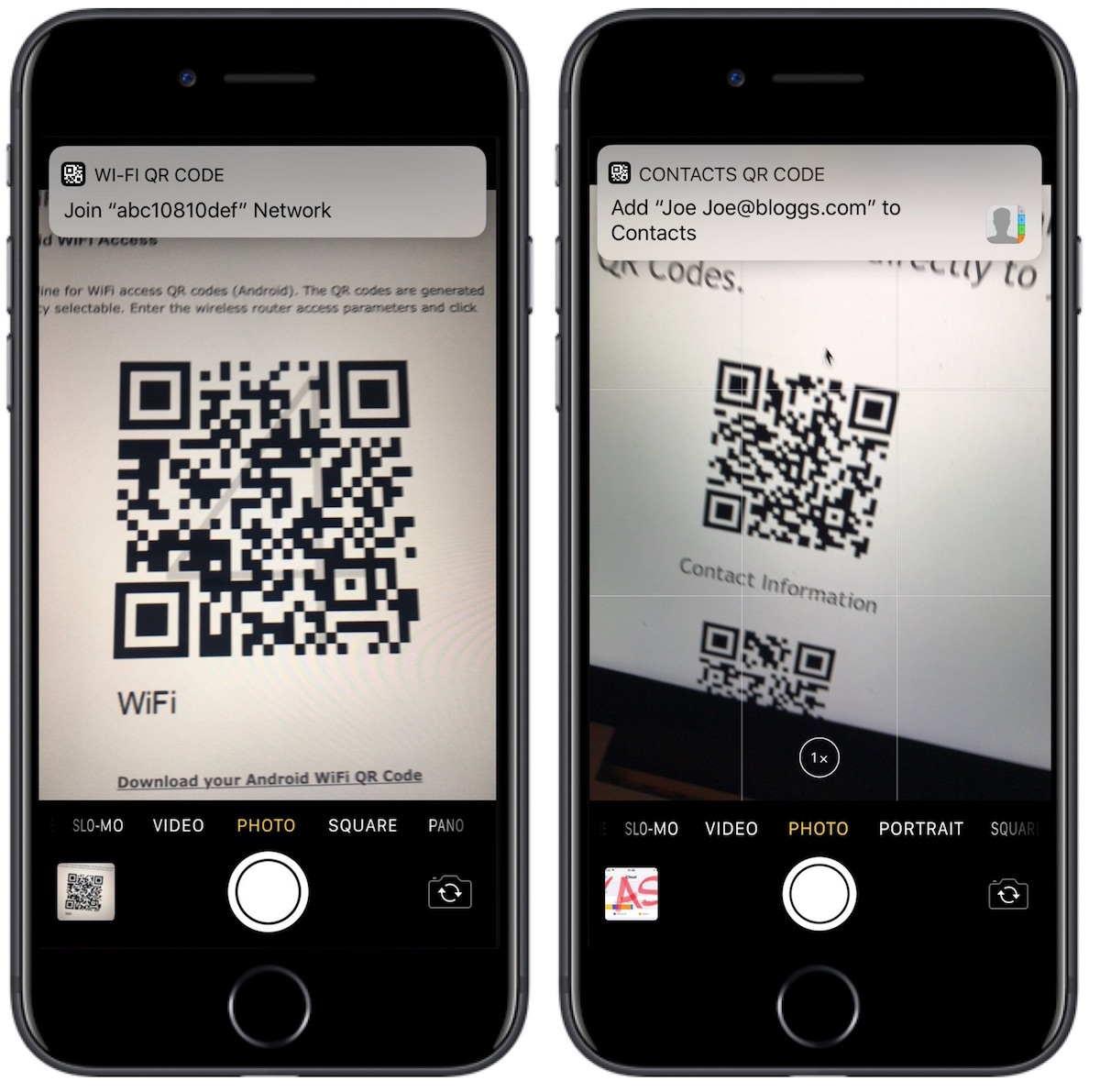
Аппараты с iOS 11 на борту смогут сканировать QR-коды, располагая только инструментарием «из коробки». Чтобы запечатлеть маленький чёрно-белый квадратик, понадобится запустить Камеру и навести на соответствующий знак, а затем произойдёт заложенное в QR-код действие. На одну стороннюю программу стало меньше.
Аккаунты и пароли
Начиная с iOS 11 автозаполнение начнёт работать и в сторонних приложениях. Кроме того, новый раздел «Аккаунты и Пароли» в Настройках обеспечит вас доступом ко всем аккаунтам iCloud и Mail, включая пароли, складированные в Связке ключей. Естественно, понадобится авторизоваться посредством Touch ID. Также обратите внимание, что пароли доступны ещё и в секции Safari, в которую можно попасть опять-таки через Настройки.
Перемещение нескольких приложений/папок разом
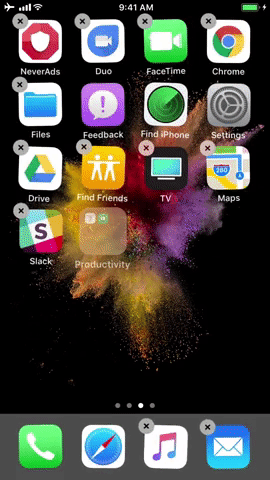
Тяжело вспомнить, каким годом датировался твик, обеспечивающий множественное перемещение приложений и каталогов. А ведь Apple, по сути, реализовала его только сейчас. Однако, алгоритм слегка отличается: как следует нажмите на одну из нужных иконок и задержите палец; когда другие ярлыки завибрируют, не отпуская первое приложение, пройдитесь нажатиями по желаемым объектам, которые автоматически сформируют новую папку; затем перемещайте её, куда вздумается. С добавлением приложений в уже созданную папку ситуация абсолютно аналогичная.
Отключение всплывающих меню «Оцените приложение»

Каждый обладатель iPhone или iPad испускал не один десяток проклятий, когда в самый неподходящий момент появлялось надоедливое меню, предлагающее оценить используемое приложение. Видимо, поток жалоб достиг апогея, и Apple пришлось встроить специальный тумблер в раздел Настройки -> iTunes и App Store , выключающий просьбы наставить звёздочек тому или иному продукту.
Автоматические подключение AirPods к Apple TV

Благодаря поддержке iCloud, AirPods автоматически сопрягались с iPad, Mac и Apple Watch, а с приходом iOS 11 в зону влияния первых беспроводных наушников от Apple попала Apple TV. ТВ-приставка воспринимает затычки как устройство для воспроизведения звука, и в дальнейшем всё, что вы запускаете через tvOS 11, прослушивается посредством AirPods.